发布日期:2019-06-10 作者:小白系统 来源:http://www.03727.com
凭借良好的兼容性,winxp系统被广泛使用;在应用过程中,你可能会碰到winxp系统打开网页时老弹出宽带连接的问题,有什么好的办法去解决winxp系统打开网页时老弹出宽带连接的问题该怎么处理?虽然解决方法很简单,但是大部分用户不清楚winxp系统打开网页时老弹出宽带连接的操作方法非常简单,只需要1、首先打开winxp系统中的iE浏览器,然后点击菜单上的“工具”按钮,然后再选择“internet选项”; 2、接着在弹出来的internet属性界面中,我们点击切换到“连接”设置界面,然后选择“从不进行拨号连接”选项,然后确定即可,这样我们每次需要上网之前就可以手动连接宽带,而不是一打开iE浏览器就弹出连接窗口了就可以搞定了。下面小编就给用户们分享一下winxp系统打开网页时老弹出宽带连接的问题处理解决。这一次教程中,小编会把具体的详细的步骤告诉大家。
操作步骤:
1、首先打开winxp系统中的iE浏览器,然后点击菜单上的“工具”按钮,然后再选择“internet选项”;
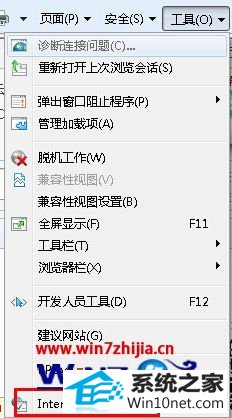
2、接着在弹出来的internet属性界面中,我们点击切换到“连接”设置界面,然后选择“从不进行拨号连接”选项,然后确定即可,这样我们每次需要上网之前就可以手动连接宽带,而不是一打开iE浏览器就弹出连接窗口了。
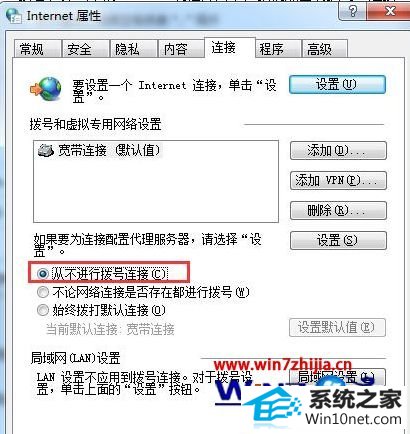
以上就是关于winxp旗舰版64位系统下打开网页时老弹出宽带连接的解决措施,有需要的朋友们可以根据上面简单的步骤进行操作设置吧,相信可以帮助到大家的,更多精彩内容欢迎访问站。
综上所述,便是winxp系统打开网页时老弹出宽带连接的教程了,有需要的朋友们快快来设置一下吧!